Sztereó hangszórók számítógéphez vagy laptophoz csatlakoztatása
Nagyszerű hangzásra vágysz? Kiváló hangzást érhet el zenéhez, filmekhez, YouTube-hoz és egyebekhez, ha külső hangszórókat használ számítógépéhez vagy laptopjához.
Ebben a cikkben mindezt bemutatom diagramokkal és további tippekkel együtt!
Hogyan csatlakoztathatunk sztereó hangszórókat számítógéphez vagy laptophoz
Melyik aljzatokat használjam?

Asztali számítógép audiocsatlakozásai
Szinte minden asztali számítógép rendelkezik külön vonalszintű hangcsatlakozóval. Mindkettőhöz mellékelt hangkártya vagy az eredeti alaplap tartozik. A vonalszintű kimenet alacsony szintű jelet biztosít, amely bármilyen erősítővel, sztereó vevővel vagy számítógépes hangszórókészlettel felerősíthető.
A számítógéphez szükséges csatlakozó gyakran zöld színnel és egy szimbólummal van ellátva, amint az a fenti képen látható. Egyes esetekben előfordulhat, hogy a címke kissé nehezebben látható, és alaposabban meg kell néznie, vagy meg kell néznie a használati útmutatót.
Laptop audiokimenet
A laptopok helyzete más, mivel általában nem rendelkeznek dedikált vonalszintű kimeneti csatlakozóval. A fejhallgató-csatlakozó azonban legtöbbször használható. A fejhallgató-csatlakozó egyben sztereó csatlakozó is, szabványos 3,5 mm-es (1/8 hüvelyk) mérettel.
A mai laptopok általában tartalmaznak beépített Bluetooth-eszközt, ami azt jelenti, hogy van egy másik lehetőség is, ahogy az alábbiakban bemutatom.
DIAGRAM – A sztereó hangszórók számítógéphez való csatlakoztatása
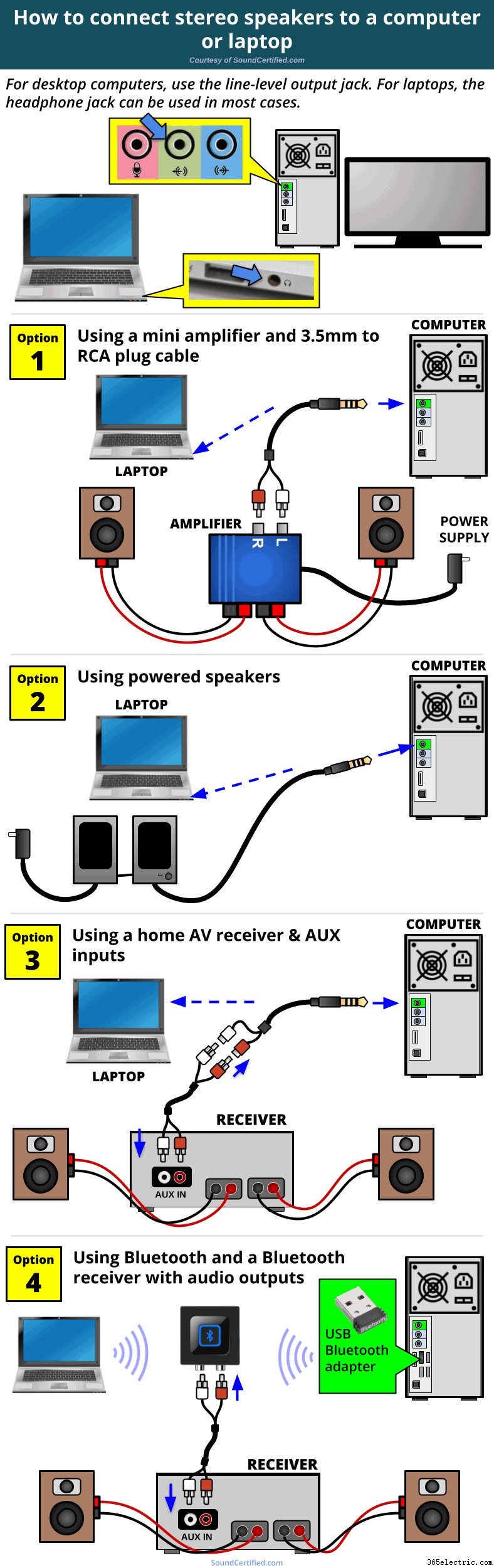
1. Mini erősítő használata a hangszórórendszer meghajtására
Ha van egy régi hangszórókészlete vagy valamilyen extra külső hangsugárzókészlet, akkor nagyszerű hangzást hallhat számítógépéről! Ha azonban még nem rendelkezik otthoni sztereó vevővel vagy erősítővel, szüksége lesz rá.
Egy olcsó mini erősítőt használtam a könyvespolc hangszórók meghajtásához, kiváló eredménnyel. Csak néhány watt teljesítményre lesz szüksége, úgyhogy ne aggódjon.
Passzív hangszórók (nem árammal működő hangszórók) csatlakoztatása számítógéphez vagy laptophoz
- A képen látható módon csatlakoztassa a kimeneti aljzatot egy 3,5 mm-es (1/8 hüvelykes) fejhallgató-csatlakozó-RCA-adapterhez. Ez egy olcsó RCA Y adapterkábel, amelynek egyik végén 3,5 mm-es sztereó fejhallgató-dugó található.
- Csatlakoztassa a másik végét (RCA csatlakozókat) az erősítő RCA bemeneteihez.
- Csatlakoztassa a pozitív és negatív hangsugárzó vezetékpárokat a jelzett erősítő hangszórókimenetekhez. Majd onnan minden hangszóróhoz, ügyelve arra, hogy a polaritás megegyezzen a jelzettel.
- Csatlakoztassa az erősítőt.
- Tesztelje a számítógép vagy laptop hangkimenetét az erősítő hangerőszabályzó gombjával (ha van) kissé felfelé.
Számítógép vagy laptop esetén előfordulhat, hogy engedélyeznie kell a kimeneti funkciót a számítógép hangbeállításaiban, egy hangvezérlő alkalmazásban vagy a hangerőkeverőben.
(Ha nincs hangja, lásd az alábbi részt.)
2. Erősített hangszórókészlet használata
A számítógép hangszórójának használata az egyik legegyszerűbb módja a hangszerzésnek, de a minőség gyakran nem olyan jó, mint az erősítő vagy az otthoni rádióerősítő és a hagyományos hangszórók használata.
- A legtöbb PC-hangszóró tartalmaz egy 3,5 mm-es sztereó kábelt a számítógép kimeneti csatlakozójához. Csatlakoztassa ezt most.
- Csatlakoztassa a tápellátást a hangszórókhoz (megjegyzés:egyes USB-hangszórók USB-portot használnak a tápellátáshoz a külön audiobemeneti kábel mellett.)
- Tesztelje a számítógép vagy laptop hangkimenetét az erősítő hangerőszabályzó gombjával (ha van) kissé felfelé.
Amint a fenti részben említettük, előfordulhat, hogy engedélyeznie kell a kimenetet a külső hangszórók használatához, ami gyakran a számítógép audiochip- vagy hangkártya-alkalmazásának beállításain belül történik.
(Ha nincs hangja, lásd az alábbi részt.)
3. Számítógép csatlakoztatása otthoni vevőkészülékhez
Az otthoni sztereó rendszer gyakran rendelkezik AUX bemeneti funkcióval, amely lehetővé teszi bármely hangforrás csatlakoztatását. Ez különösen akkor hasznos, ha nincs a közelben extra hangszórókészlet.
- A képen látható módon csatlakoztassa a számítógép aljzatát egy 3,5 mm-es (1/8 hüvelykes) RCA-kábel-adapterhez. Opcionálisan használhat egy 3,5 mm-es RCA-csatlakozó adaptert, majd csatlakoztassa a szabványos dugaszolható RCA-kábelhez.
- Csatlakoztassa az audiokábel másik végét (RCA csatlakozók) a vevő AUX bemenetéhez, DVD vagy CD RCA csatlakozóihoz.
- Kapcsolja be a rádióerősítőt, és állítsa „AUX”, „DVD” vagy „CD” módba, ha a bemeneti aljzatokat forrásként kívánja használni.
- Tesztelje a számítógép vagy laptop hangkimenetét az erősítő hangerőszabályzó gombjával (ha van) kissé felfelé.
Az otthoni vevőkészülékkel a térhatású hangzási funkciókat, valamint a hátsó hangsugárzó vagy mélynyomó használatát is kihasználhatja.
Ha nincs hangja, győződjön meg arról, hogy a kimenet nincs némítva vagy letiltva a számítógép beállításaiban. Ha még mindig nincs hangja, tekintse meg az alább felsorolt részt.
4. Bluetooth-kapcsolat és Bluetooth-adapter
használatávalMivel manapság a legtöbb laptop beépített Bluetooth-kapcsolattal rendelkezik, ez nagyszerű módja a hangzásnak kábelek nélkül. Második előnyként az okostelefonról is streamelhet zenét!
Ne feledje azonban, hogy az asztali számítógépek általában nem tartalmazzák ezt a funkciót, ezért szüksége lesz Bluetooth audio vevőre és USB Bluetooth adapterre. A jó hír az, hogy mindössze 12–15 dollár körül mozognak.
Az ilyen típusú csatlakozás használatához a hangsugárzókhoz:
- Csatlakoztassa az audiovevőt a tápellátáshoz. Csatlakoztassa a kimeneti audio csatlakozót RCA-kábelekkel vagy 3,5 mm-es RCA-kábellel, ha szükséges.
- Csatlakoztassa az RCA csatlakozókat az erősítő bemeneteihez vagy a vevő AUX bemeneteihez.
- A BT-vevőre vonatkozó utasításokat követve állítsa azt műsorszórási/csatlakozási módba.
- Laptopokon kapcsolja be a funkciót, és hajtsa végre a vevőkészülék Bluetooth-csatlakozási folyamatát (kövesse a mellékelt utasításokat). Asztali számítógépek esetén sok esetben telepítenie kell a mellékelt USB-illesztőprogramokat. Miután telepítette (vagy az operációs rendszer észlelte és hozzáadta), kapcsolatot kell létesítenie a BT-eszközzel a Bluetooth engedélyezése után.
- Játssza le a hangot, és hallania kell a hangszórókon.

Példa egy USB Bluetooth-adapterre, amely használható Bluetooth-kapcsolathoz számítógéphez. Rendkívül megfizethetőek, bár néha a szoftver-illesztőprogramok működése eltarthat egy ideig.
Miután a Bluetooth-kapcsolat azt mutatja, hogy a vevő csatlakoztatva van, képes lesz hangot továbbítani és hangot hallani. Ha nem, akkor valószínűleg van olyan hangkimeneti beállítás, amelynél az audioeszköz nincs úgy beállítva, hogy az adott aljzaton adjon hangot.
Mi van, ha nincs hangom minden csatlakoztatva?
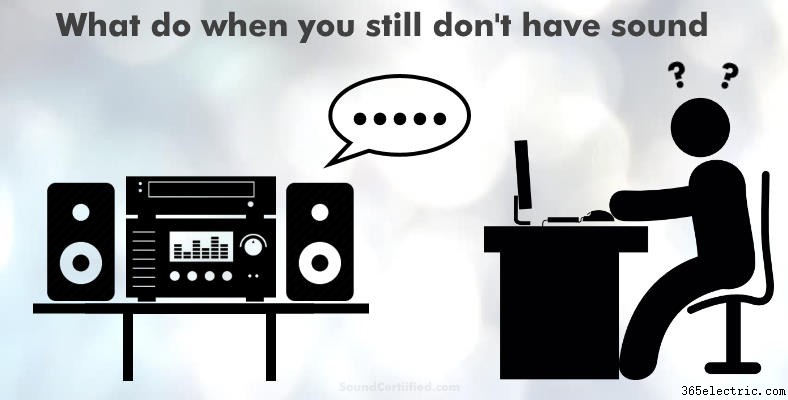
Tapasztalataim szerint ritka a probléma a csatlakoztatott hangszórókészlettel, erősítővel, vevővel stb. Jó néhány esetben azt tapasztaltam, hogy a hangkártya, hangközpont program beállításai miatt nem jött ki hangkimenet a számítógépről , vagy a hangeszköz beállításai nem „külső hangszórók” vagy más hasonló kimeneti mód.
Számos dolgot ellenőrizhet (Mac vagy Linux gépek tulajdonosai számára hasonló beállításokat kell keresnie – magának a hardvernek mindig működnie kell, ha a beállítások engedélyezve vannak és megfelelően vannak beállítva):
- A kiválasztott kimeneti eszköz hangbeállításai. Ez lehet maga a „line out” kimenet, vagy „sztereó hangszóróknak”, „külsőnek” vagy hasonlónak nevezhető.
- A hangerőszabályzó „keverő”:ügyeljen arra, hogy a kimenetek ne legyenek elnémítva vagy nullára állítva.
Ezenkívül óvatosan húzza ki, majd csatlakoztassa újra, vagy forgassa el az audiokábelt vagy -kábeleket, hogy megbizonyosodjon arról, hogy nincs rossz kapcsolat. Láttam, hogy ez megtörténhet (a számítógépek egyes audiocsatlakozóinak kapcsolata rossz lehet, ami hangveszteséget okoz).
Jó mini erősítők a hangszórók táplálására

Példa egy mini erősítőre, amely kiválóan működik számítógépes vagy tévés hangzásban. Nagyon kicsik, bőven van erejük az átlagos zenehallgatáshoz, és energiatakarékosak is.
Nem kell sokat költenie ahhoz, hogy jó hangot hozzon ki számítógépéből! Egy jó mini erősítő csatornánként körülbelül 5-10 watttal jól működik átlagos hallgatáshoz.
A legtöbb esetben ez körülbelül 25-35 dollárt jelent egy kis 2 csatornás D osztályú mini erősítőért, jó hangzással és AC-DC tápegységgel. A D osztályú modellek kevesebb elektronikai alkatrészt használnak, mint a régebbi technológia, és kevesebb hőt is termelnek, így sokkal kisebbek és hűvösek lehetnek.
A hangszórókon keresztüli elektromos zúgás kezelése
Az elektromos zúgás, más néven földhurok zaj, frusztráló és irritáló probléma, amely sajnos elég gyakori. Ez akkor fordul elő, ha egy hangforrást erősítőhöz vagy otthoni sztereóhoz csatlakoztat.
Mi okozza a földhurok zümmögését?
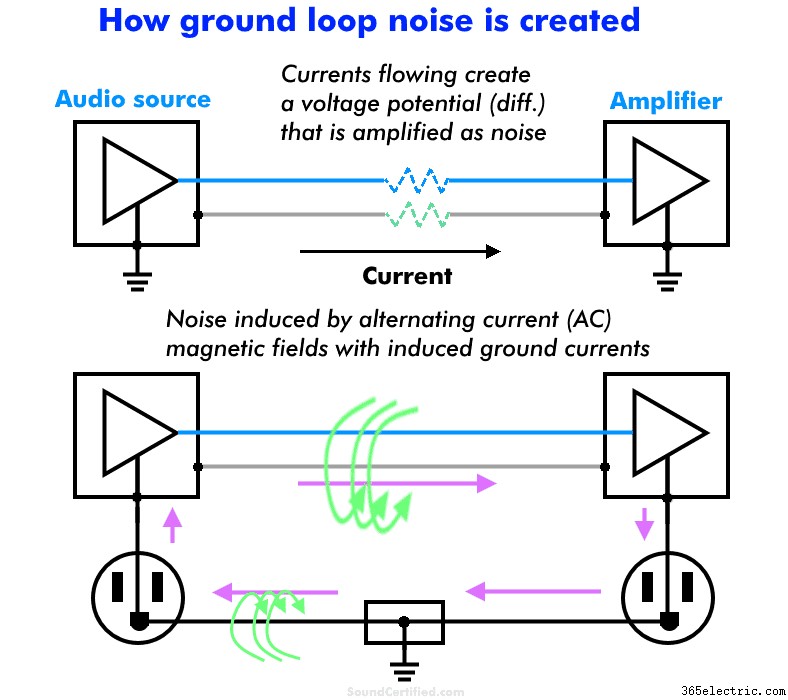
A földhurok egy vezető út, leggyakrabban az audiojelkábel földelővezetőjében, a forrás és az erősítő között, amely az audiojellel együtt felerősített és hallható zajt generál. Ennek oka egyes esetekben a két pont közötti feszültségpotenciál enyhe különbsége, más esetekben pedig váltakozó áramú (AC) mágneses mezők, amelyek áramot indukálnak.
A beltéri audiokészülékeknél hallható zümmögés a 60 Hz-es elektromos tápegység frekvenciájának köszönhető (a 60 Hz egy basszus hangfrekvencia). Ha a forrás és az erősítő között még egy kis zaj is jelen van, akkor ez felvehető.
A földhurok zajának kezelése

Példa földhurok leválasztóra RCA-kábel használatához. Belül a transzformátorok elszigetelik a fizikai kapcsolatot, ezért megszakítják a földhurkot, megszüntetve a keletkezett zajt.
Sajnos az elektromos zúgást nehéz megoldani. Íme néhány dolog, ami működhet:
- Próbálja meg az erősítőt vagy a vevőt a számítógéptől eltérő helyről táplálni.
- Egy kis átmérőjű áthidaló vezeték segítségével próbálja meg különböző pontokon a számítógép fémházának az erősítőhöz való átkötését. Ritka esetekben ez törölheti a hangot azáltal, hogy megszünteti a hangok közötti különbséget.
- Ha számítógépe rendelkezik ilyennel, az optikai digitális audiokimenet elválasztja a számítógépet az erősítőtől vagy a vevőegységtől, megszüntetve a zajt.
- Bluetooth-audiovevő használatával a hangforrás is elkülöníthető, és kiküszöbölhető a zaj.
- A földhurok leválasztó használata is egy másik lehetőség (bár az olcsók ronthatják a hangminőséget).
További nagyszerű hangszórókkal és hangokkal foglalkozó cikkek
- Mi az a vezeték nélküli TV-hangszóró, és hogyan működnek?
- További információkat és tippeket találhat a hangszórókészlet TV-hez való csatlakoztatásáról.
- Akarsz basszust? Ismerje meg, hogyan csatlakoztathat mélynyomót olyan vevőhöz, amelynek nincs alkimenete.
- Ismerje meg, hogyan csatlakoztathat házimozi-hangszórókat TV-hez.

